Der Umgang mit E-Mail-Problemen kann eine frustrierende Erfahrung sein. Ob Sie wichtige WordPress-Benachrichtigungen nicht erhalten oder Ihr Kontaktformular zu stören scheint, diese Probleme können Ihren täglichen Geschäftsablauf stören.
Zum Glück gibt es mehrere Fehlerbehebungsmethoden und -werkzeuge, die Sie verwenden können, um Ihre E-Mail-Probleme zu lösen. Die meisten sind nicht übermäßig kompliziert, und Sie können immer noch entscheiden, welche E-Mail-Adressen Sie zum Senden und Empfangen von Nachrichten von WordPress verwenden werden.
In diesem Artikel erklären wir einige wahrscheinliche Gründe, warum WordPress keine E-Mails sendet. Anschließend zeigen wir Ihnen, wie Sie dieses Problem beheben und Ihre Kontaktformulare konfigurieren können, damit diese ebenfalls E-Mails korrekt zustellen. Los geht’s!

Probleme mit WordPress beheben? Wir helfen Ihnen
Vermeiden Sie Fehlerbehebung, wenn Sie sich mit DreamHost zusammenschließen. Unsere freundlichen WordPress-Experten sind rund um die Uhr verfügbar, um Website-Probleme zu lösen — egal ob groß oder klein.
Tarife ansehenWarum Sie keine E-Mails von WordPress erhalten
Standardmäßig verwendet WordPress die PHP mail() Funktion, um E-Mails zu senden. Leider sind viele Hosting-Server nicht so konfiguriert, dass sie diese Funktion verwenden können, was es unmöglich macht, diese E-Mails zu verarbeiten.
Ein weiterer Grund, warum E-Mails von Ihrer Website möglicherweise nicht zugestellt werden, sind unbeabsichtigte Nebenwirkungen von Bemühungen, Spam zu reduzieren. Die meisten E-Mail-Anbieter versuchen zu überprüfen, ob eine E-Mail von der Adresse kommt, die sie angibt.
Die Adresse, die verwendet wird, um E-Mails von Ihrer Website zu senden, verwendet jedoch wahrscheinlich Spoofing. Ohne Spoofing könnte eine von Ihrer Website gesendete E-Mail wie „admin@yourserver.yourwebhost.com“ aussehen. Spoofing ermöglicht es Ihnen, diese Adresse in eine vernünftigere zu ändern, wie zum Beispiel „admin@yourwebsite.com“.
Leider kann Spoofing auch für böswillige Zwecke verwendet werden, und E-Mail-Anbieter können den Unterschied nicht erkennen. Daher kann es manchmal dazu führen, dass Ihre E-Mails in den Spam-Ordnern der Empfänger landen.
Wie man verhindert, dass E-Mails als Spam eingestuft werden
Zusätzlich zum Spoofing gibt es viele andere Gründe, warum E-Mails als Spam eingestuft werden könnten. Einige der häufigsten Möglichkeiten sind:
- Ihre IP-Adresse wurde als für Spam verwendet markiert
- Sie verwenden Triggerwörter in Ihren E-Mail-Newslettern
- Sie verwenden schlechte E-Mail-Praktiken
Eine Möglichkeit, Ihre E-Mails vor dem Spam-Ordner zu schützen, besteht darin, das Simple Mail Transfer Protocol (SMTP) anstelle von PHP mail() zu verwenden. Dieses Protokoll ist der Industriestandard und verwendet eine ordnungsgemäße Authentifizierung.
Einfach ausgedrückt haben E-Mails, die über SMTP gesendet werden, eine höhere Zustellwahrscheinlichkeit als solche, die über andere Protokolle gesendet werden. Sie können verschiedene Methoden verwenden, um Ihre WordPress-Site so einzurichten, dass E-Mails über SMTP gesendet werden.
Wie man WordPress einrichtet, um E-Mails über SMTP zu senden (2 Methoden)
Jetzt, da wir einige Gründe angesprochen haben, warum WordPress-E-Mails nicht bei ihren vorgesehenen Empfängern ankommen, lassen Sie uns zwei Möglichkeiten betrachten, das Problem zu beheben.
1. E-Mail mit Ihrer Hosting-Konto-Adresse senden
Die Verwendung Ihrer Hosting-Konto-E-Mail ist der einfachste Weg, um Ihre WordPress-Nachrichten wie erwartet zu versenden. Wir zeigen Ihnen, wie Sie dies einrichten, am Beispiel unseres eigenen DreamHost-Webhostings.
Beginnen Sie mit dem Herunterladen und Installieren des WP Mail SMTP Plugins. Navigieren Sie in Ihrem WordPress-Armaturenbrett zu WP Mail SMTP > Einstellungen.
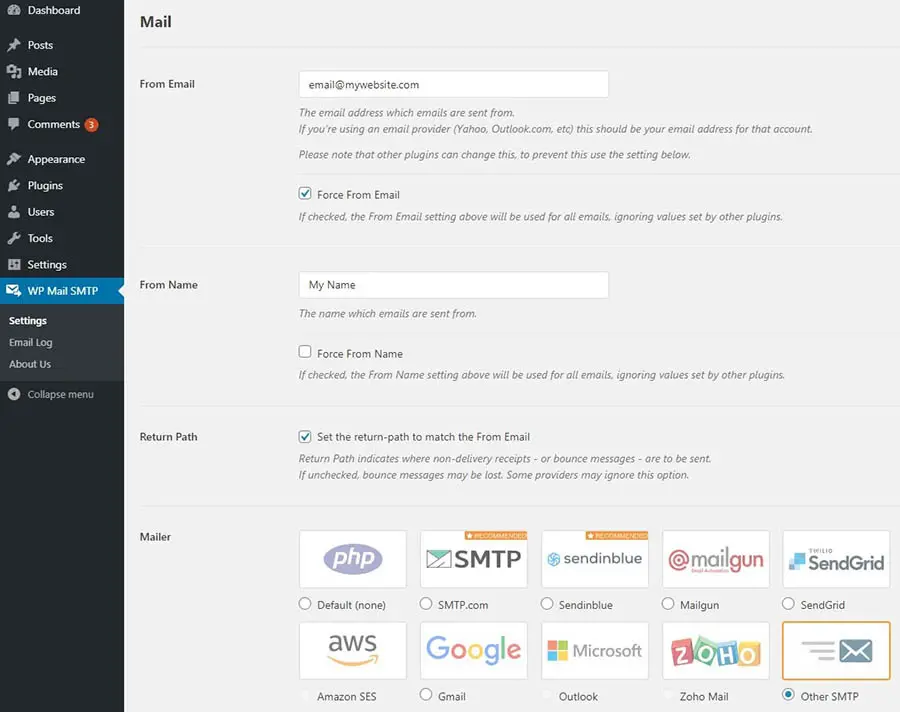
Es gibt mehrere Felder, die Sie auf diesem Bildschirm ausfüllen müssen. From Email ist die Adresse, von der aus Sie Ihre E-Mails senden möchten. Sie müssen auch das Feld Force From Email ankreuzen. Das Feld From Name ist der Name, von dem die E-Mail gesendet werden soll. Sie können das Feld Force From Name ankreuzen, wenn Sie möchten.
Schließlich wählen Sie Other SMTP als Ihren Mailer aus. Dadurch wird ein Abschnitt Return Path angezeigt. Vergewissern Sie sich auch, das Kästchen in diesem Abschnitt anzuklicken.
Jetzt können Sie die anderen SMTP-Optionen ausfüllen. Wir verwenden erneut DreamHost zur Demonstration, aber die Informationen sollten ähnlich sein, wenn Sie einen anderen Webhost verwenden.
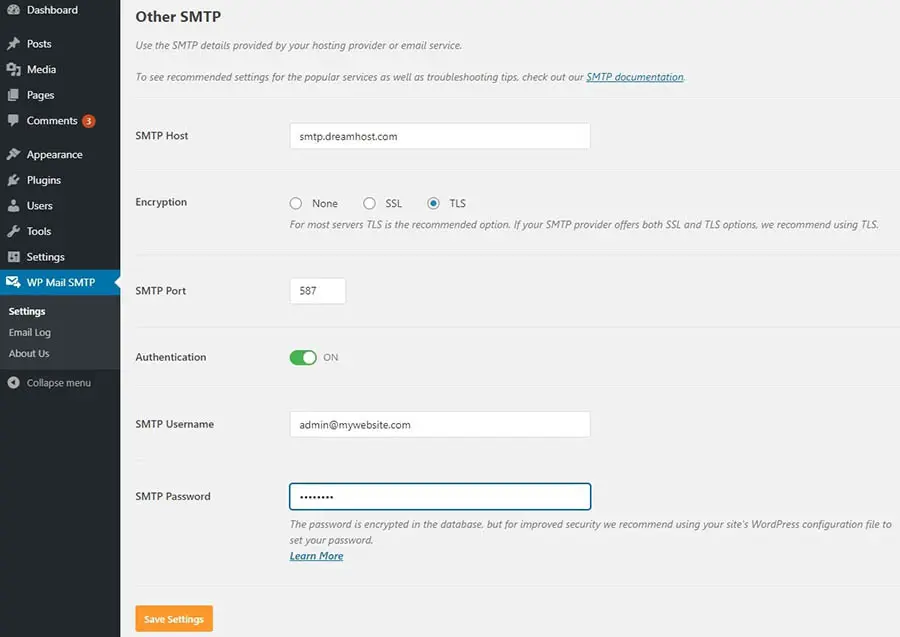
Zuerst stellen Sie sicher, dass Sie die Authentifizierung aktivieren. Für den SMTP Host, verwenden Sie „smtp.dreamhost.com“. Wenn Sie die TLS Verschlüsselung auswählen, sollte das Plugin den SMTP-Port automatisch mit „587“ füllen.
Als nächstes können Sie Ihre DreamHost E-Mail-Adresse und Passwort eingeben. Klicken Sie schließlich auf den Einstellungen speichern Button, und Sie sollten startklar sein. Sie können versuchen, eine Test-E-Mail zu senden, um sicherzustellen, dass alles ordnungsgemäß funktioniert.
2. E-Mail über Ihr Gmail-Konto senden
Wenn Sie möchten, können Sie Ihre Gmail-Adresse verwenden, um E-Mails zu senden. Beachten Sie, dass diese Methode ebenfalls das WP Mail SMTP Plugin verwendet, aber deutlich komplizierter ist. Außerdem müssen Sie diese Schritte erneut durchführen, wenn Sie Ihre Gmail-Adresse ändern.
Zuerst richten Sie ein Gmail-Konto ein, falls Sie noch keines haben. Laden Sie als Nächstes das WP Mail SMTP Plugin herunter und installieren Sie es, und navigieren Sie zu WP Mail SMTP > Einstellungen. Sie können die Felder wie oben beschrieben ausfüllen.
Allerdings sollten Sie, wenn es Zeit ist, Ihren Mailer auszuwählen, Gmail wählen.
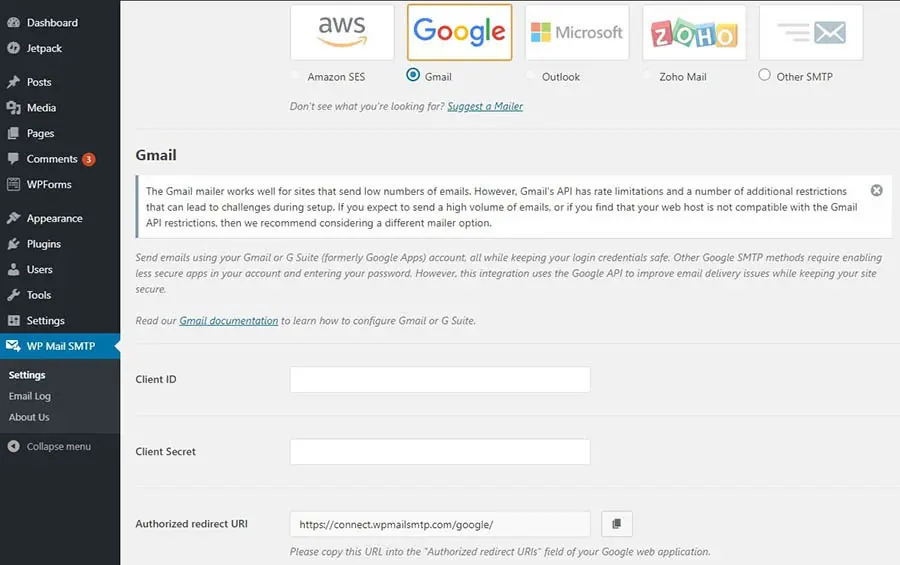
Bitte behalten Sie diesen Tab griffbereit, da wir später darauf zurückkommen müssen. Sie können nun einen Satz sicherer Zugangsdaten erstellen, der Ihrer WordPress-Installation die erforderliche Autorisierung zur Nutzung der Gmail-Server bereitstellt.
Um diese Anmeldeinformationen zu konfigurieren, gehen Sie zur Google Developers Console und melden Sie sich an. Erstellen Sie ein neues Projekt, indem Sie oben auf dem Bildschirm auf Select a project klicken, gefolgt von New Project in dem Pop-up, das erscheint.
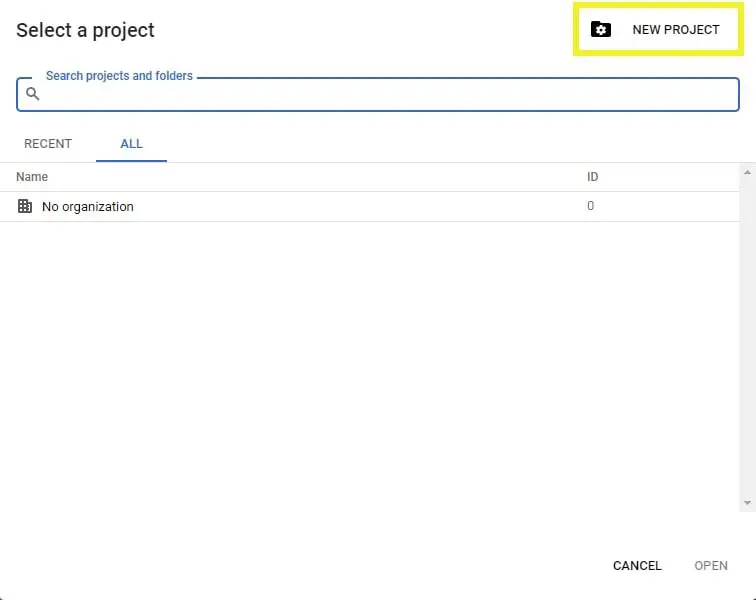
Geben Sie Ihrem Projekt einen beliebigen Namen und klicken Sie dann auf den Erstellen-Button. Sobald Sie das tun, werden Sie zur API-Bibliothek weitergeleitet. Finden und klicken Sie auf die Gmail API im G Suite-Bereich.
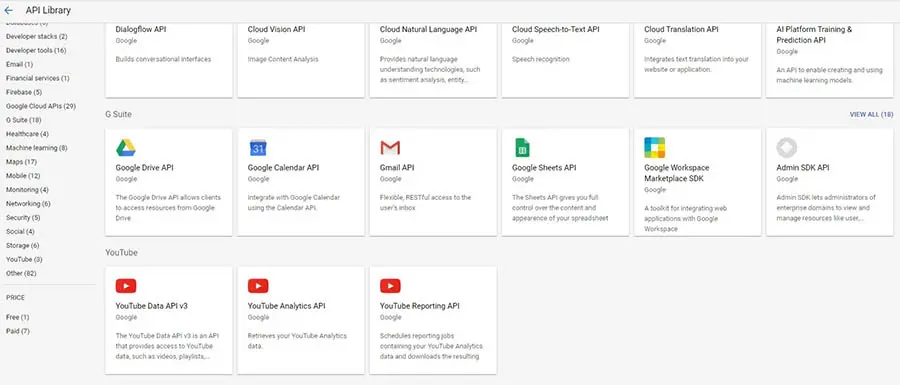
Wählen Sie die Aktivieren Schaltfläche. Auf dem nächsten Bildschirm klicken Sie auf Zugangsdaten erstellen um den Zugangsdaten-Assistenten zu öffnen.

Als Nächstes wählen Sie den Client ID Link. Ein Pop-up erscheint, in dem Sie aufgefordert werden, einen Zustimmungsbildschirm einzurichten. Klicken Sie auf die Schaltfläche Zustimmungsbildschirm einrichten, um fortzufahren.
Hier wählen Sie aus, ob der Anwendungstyp intern oder extern ist. Wenn Sie kein G Suite-Konto verwenden, können Sie nur „extern“ wählen.
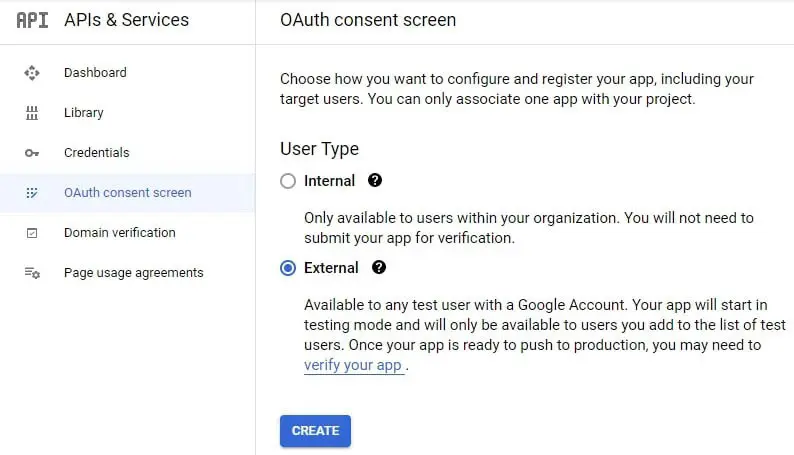
Sie können einen Anwendungsnamen und eine E-Mail-Adresse angeben. Nachdem Sie dies getan haben, scrollen Sie nach unten zum Abschnitt Autorisierte Domains , klicken auf Domain hinzufügen und geben die URL Ihrer Website ein.
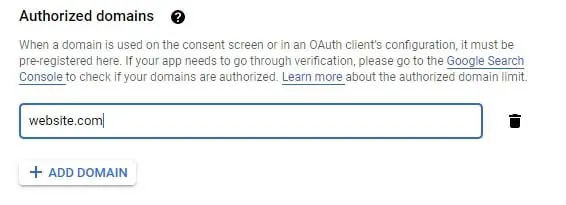
Geben Sie schließlich Ihre E-Mail-Adresse erneut unter Developer contact information ein. Klicken Sie auf den Save and Continue Button. Sie können auch Save and Continue drücken, um durch die nächsten zwei Bildschirme zu navigieren. Da Sie der Einzige sind, der diese Seite jemals sehen wird, brauchen Sie sich keine Gedanken über das Ausfüllen dieser Informationen zu machen.
Wenn Sie das Ende dieser Reihe von Aufforderungen erreicht haben, klicken Sie auf die Zurück zum Armaturenbrett Schaltfläche. Wählen Sie die Zugangsdaten Registerkarte links, gefolgt von Zugangsdaten erstellen > OAuth-Client-ID aus dem Dropdown-Menü.
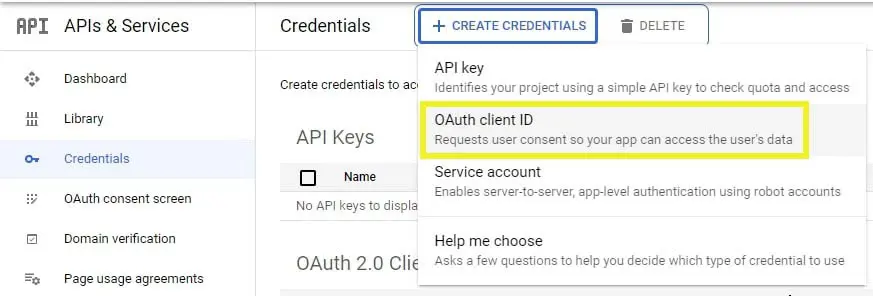
Auf der nächsten Seite wählen Sie Webanwendung aus dem Anwendungstyp-Dropdown-Menü. Sie müssen zur Einstellungsbildschirm von WP Mail SMTP zurückkehren. Kopieren Sie die Autorisierte Weiterleitungs-URL und fügen Sie sie in das Feld Autorisierte Weiterleitungs-URL auf der Seite Client-ID für Webanwendung ein.
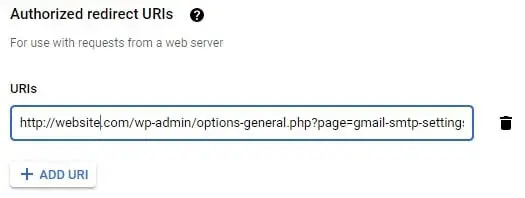
Wenn Sie fertig sind, klicken Sie auf den Erstellen Button. Sie sehen ein Pop-up, das die Client ID und Client Secret enthält. Fügen Sie diese OAuth-Anmeldeinformationen in die entsprechenden Felder in den WP Mail SMTP-Optionen ein.
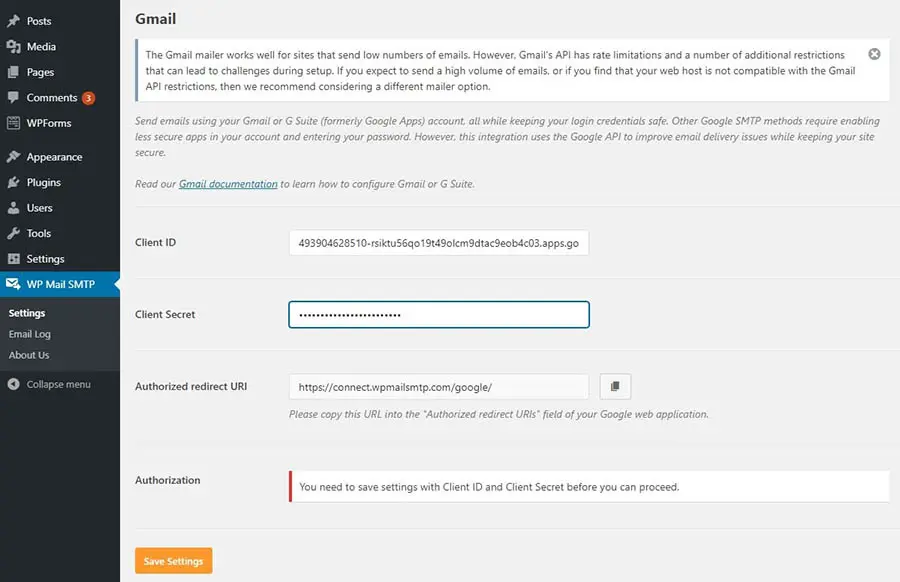
Sobald Sie auf den Einstellungen speichern Knopf klicken, wird die Seite aktualisiert. Scrollen Sie wieder nach unten und klicken Sie auf Plugin erlauben, E-Mails über Ihr Gmail-Konto zu senden.
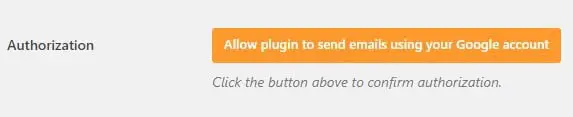
Geben Sie Ihre Gmail-Zugangsdaten ein, um die Verbindung abzuschließen. Ihr SMTP-Status sollte jetzt verbunden sein, und Sie können eine Test-E-Mail senden, um sicherzustellen, dass alles korrekt funktioniert.
Wie Sie Ihre Kontaktformulare erfolgreich zum Senden von E-Mails konfigurieren
Wenn Ihr Server jetzt E-Mails korrekt sendet, aber Sie immer noch Probleme mit Ihren Kontaktformularen haben, könnte das Problem bei einer Einstellung im WordPress-Formular-Plugin liegen, das Sie verwenden. Unten zeigen wir Ihnen, wie Sie einige der beliebtesten Tools zur Fehlerbehebung verwenden können.
Contact Form 7
Wenn Contact Form 7 nicht funktioniert, müssen Sie wahrscheinlich die Adresse ändern, von der E-Mails gesendet werden. Beginnen Sie im Admin-Armaturenbrett und navigieren Sie zu Kontakt > Kontaktformulare. Klicken Sie anschließend auf das Kontaktformular, das Sie bearbeiten möchten, und wählen Sie den E-Mail Tab.
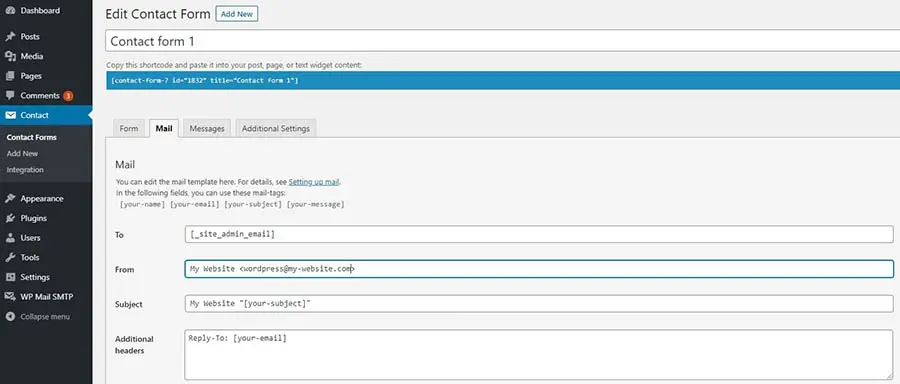
Stellen Sie sicher, dass das Von Feld die Admin-E-Mail-Adresse Ihrer Webseite verwendet. Überprüfen Sie auch, dass die E-Mails in den An und Von Feldern unterschiedlich sind. Nachdem Sie die notwendigen Änderungen vorgenommen haben, klicken Sie auf den Speichern Button.
WPForms Lite
Sie können die Einstellungen in WPForms Lite ändern, indem Sie zu WP Forms > Alle Formulare navigieren. Um den Editor zu öffnen, klicken Sie unter dem Formular, das Sie ändern möchten, auf Bearbeiten. Wählen Sie anschließend Einstellungen im linken Menü, gefolgt von Benachrichtigungen.
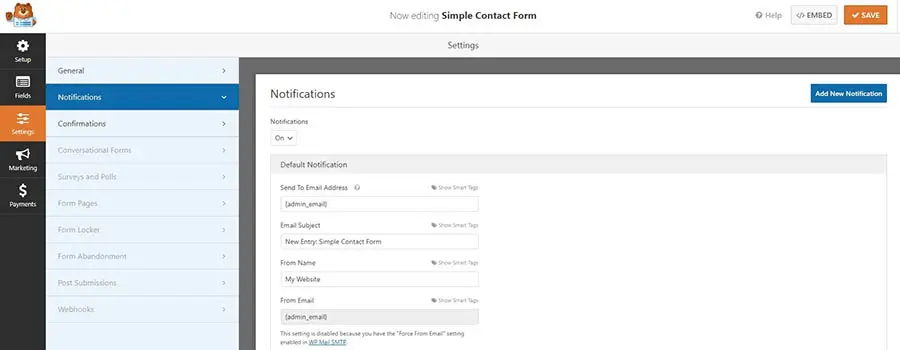
Hier können Sie die Send To Email Address und From Email Felder aktualisieren. Klicken Sie auf den Save Button, wenn Sie die gewünschten Änderungen vorgenommen haben.
Jetpack
Es ist weniger wahrscheinlich, dass Sie bei der Verwendung des Jetpack Kontaktformulars auf Probleme stoßen, da dieses Plugin nicht so viele Konfigurationsoptionen bietet. Wenn es ein Problem gibt, liegt es wahrscheinlich daran, dass die gleiche E-Mail-Adresse sowohl als An als auch Von festgelegt wurde.
Sie können dies durch eine einfache Änderung korrigieren. Nachdem Sie das Formular mit dem Block hinzugefügt haben, klicken Sie auf das Bleistiftsymbol, um die Formularoptionen zu bearbeiten.
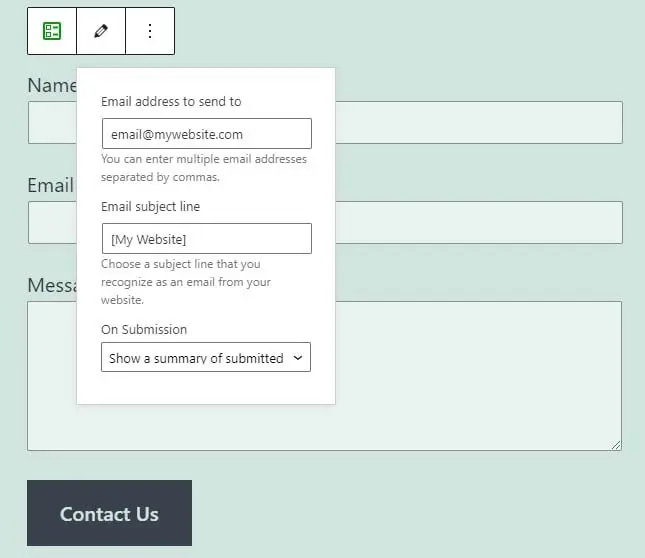
Sie können die E-Mail-Adresse ändern, an die Ihre Formularantworten gesendet werden, auf diesem Bildschirm. Beachten Sie, dass Sie die Adresse, von der aus Formulare gesendet werden, nicht ändern können, da Jetpack die Admin-E-Mail Ihrer Website dafür verwendet.
Weitere WordPress-Fehleranleitungen
Möchten Sie lernen, wie Sie andere häufige WordPress-Fehler beheben können? Wir haben mehrere Anleitungen zusammengestellt, um Ihnen zu helfen.
- Wie man den 500 internen Serverfehler in WordPress behebt
- Wie man Syntaxfehler in WordPress behebt
- Wie man den Fehler beim Aufbau einer Datenbankverbindung in WordPress behebt
- Wie man WordPress Fehler 404 Nicht gefunden behebt
- Wie man den Fehler behebt, dass die Sidebar unter dem Inhalt in WordPress erscheint (In 3 Schritten)
Bereit, das Problem zu beheben, dass WordPress keine E-Mails sendet?
Es gibt kaum etwas so ärgerlich wie das Durchsuchen Ihres Spam-Ordners, um nach einer fehlenden E-Mail zu suchen. Sobald Sie dieses häufige WordPress-Problem behoben haben, sollten die E-Mails Ihrer Website sicher ihren vorgesehenen Zielen zugeführt werden.
In diesem Beitrag haben wir Ihnen gezeigt, wie Sie das WP Mail SMTP Plugin nutzen und entweder Ihr Hosting oder Gmail-Konto verwenden können, um E-Mails zu senden. Sobald Sie diese Aufgabe erledigt haben, können Sie mit der Konfiguration der Optionen in Ihrem Kontaktformular-Plugin fortfahren, um sicherzustellen, dass diese E-Mails ebenfalls korrekt gesendet werden.
Wenn Sie Ihre Erfahrung mit WordPress-E-Mails erleichtern möchten, sollten Sie in Erwägung ziehen, sich DreamPress, unseren verwalteten Hosting-Plan, anzusehen. Sie haben rund um die Uhr Zugang zu unserem Premium-Support, um Ihnen bei Problemen auf Ihrer Website zu helfen!

